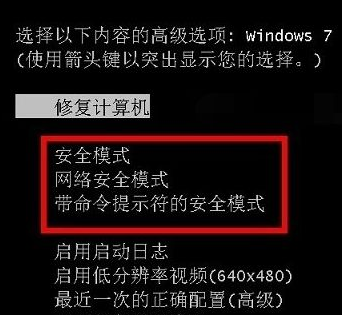
当电脑遇到修复系统故障,系统运行不稳定,突然终止运行的时候,可以先试试重启电脑进入安全模式启动,然后再正常启动计算机。有的朋友还不知道电脑怎么进入安全模式,下面小编就告诉大家电脑怎么进入安全模式。
方法一:开机按F8键
在重启或者电脑开机的时候,在进入Windows系统启动画面之前按下F8键,
会出现系统多操作启动菜单了,有三个版本的安全模式可以选择,
视自己需要选择,回车就直接进入安全模式了
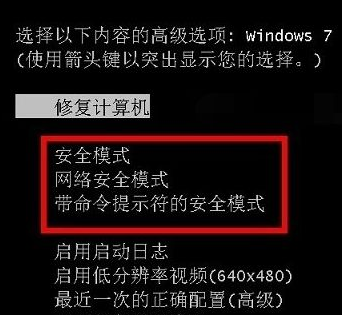
方法二:开机按Ctrl键
启动计算机的时候按住CTRL键不放。会出现系统多操作启动菜单了,这个时候你只需要选择“安全模式”,就可以直接进入到安全模式了。

方法三:可是设置系统
1、使用window键+R组合键打开运行框,输入“msconfig”,然后按回车
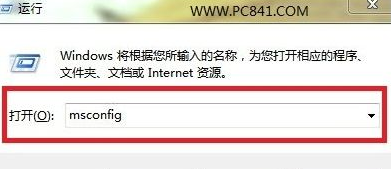
2、在打开的系统配置中,找到"引导"选项,然后单击,选择window7的引导项,然后在“安全引导”的选项前打上勾就OK了,然后点击底部的“确定”保存
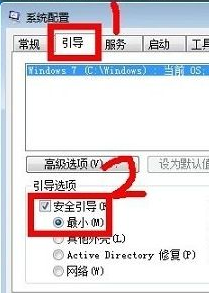
3、设置完后之后,重启系统就会自动进去安全模式了,如果要退出安全模式的话,按如上步骤,把安全引导的勾给取消就OK
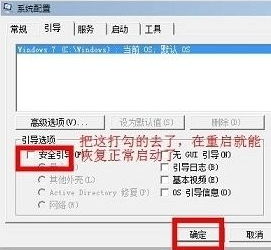
学会了以上三种方法,你就可以学会电脑怎么进入安全模式。






 粤公网安备 44130202001059号
粤公网安备 44130202001059号